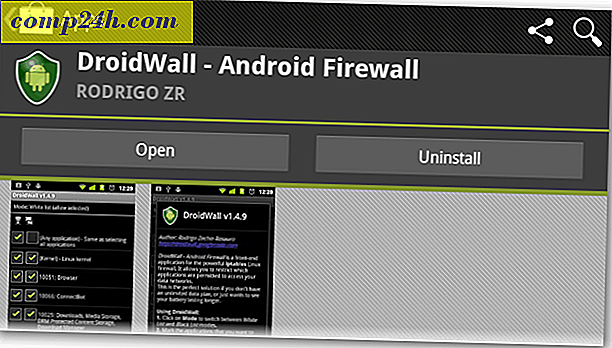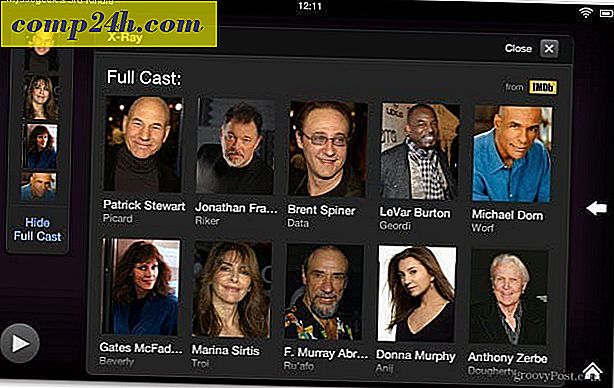Så här inaktiverar du Office 2013 Smooth Typing Animation
I ett försök att göra skrivning verkar mjukare i Office 2013 inkluderade Microsoft dev-teamet en standardskrivningsanimation. Om du är en långsam typist, så kommer du förmodligen inte att märka den. Men om du skriver i snabb takt i upp till 80 + ord per minut, så kan animationen vara störande. Istället för utjämning skriver du i snabb takt, medför animeringen att markören sitter bakom bokstäverna som de skrivs. Kolla in den här videon nedan för ett exempel.
">
För att inaktivera skrivaranimeringen i Office 2013 krävs det en registret fixa. Du kan tillämpa den färdiga korrigeringen i nedladdningen nedan eller manuellt skapa din egen.
Det snabba sättet
Ladda ner den förverkade inaktivera registret, extrahera det och tillämpa det. Starta om hela Office 2013 för att ändringar ska träda i kraft. Vissa användare kan behöva starta om datorn för att se ändringar.
För att aktivera animeringen igen, använd den här förprogrammerade aktiveringsregistret.
Det manuella sättet
På datorn har du Office 2013 installerat på, öppna registret. I Windows 7 eller 8 görs detta genom att leta efter regedit i Start-menyn.


Bläddra till följande registerplats:
HKEY_CURRENT_USER \ Software \ Microsoft \ Office \ 15.0 \ Common
Högerklicka på den gemensamma katalogen och välj sedan Ny >> Nyckel .
Namn den nya nyckeln: Grafik


Markera knappen Grafikkatalog och högerklicka på den eller det tomma området till höger och välj Nytt >> DWORD-värde (32-bitars).

Namn den nya DWORD: DisableAnimations
Dubbelklicka sedan på den och sätt dess värde till 1, hexadecimal.


När du har det som du vill avsluta du bort från registerredigeraren. Det kan hända att du måste starta om Office 2013 och / eller din dator för att se ändringarna träder i kraft. Om du vill aktivera animeringen senare ska du bara ändra värdet för DisableAnimation DWORD till 0.